昨年のiOS13で、AppleはHealthアプリに新しい聴覚機能を導入しました。これは、ユーザーがヘッドホンを長時間装着しているときに高レベルの音にさらされないようにするために設計されています。 iOS 14では、Appleは、あなたが聞いているものの音量レベルをリアルタイムで測定する機能を追加することにより、聴覚機能を進歩させています。

新機能により、Appleは大音量のオーディオにさらされることによる健康上の危険性にさらに重点を置いています。 80デシベル(dB)で1週間に40時間以上何かを聞くと、難聴のリスクが高まります。それを10dBから90に上げると、ダメージは週に4時間後に始まる可能性があります。 100 dB以上上げると、週に数分間聞くだけで損傷する可能性があります。
新しいヘッドホン測定機能を使用すると、聴いているものが耳に許容できるレベルで再生されていることを確認できます。どこにあるかがわかれば、セットアップと使用は簡単です。次の手順は、でどのように行われるかを示しています iPhone また iPad iOS14を実行しています。
iPadプロには鉛筆が付属していますか
iOS14でヘッドフォンレベルチェッカーを設定する方法
- を起動します 設定 iPhone‌ iPhone‌ または‌ iPad‌ のアプリ。
- タップ コントロールセンター 。
- 下にスクロールして、横にある緑色のプラス(+)ボタンをタップします 聴覚 。
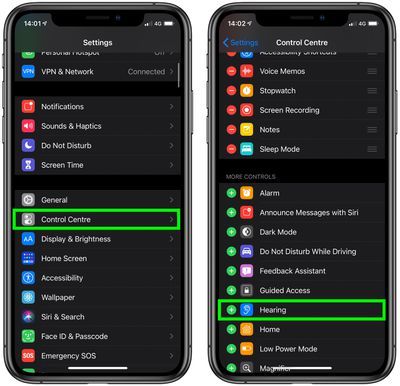
iOS14でヘッドフォンレベルチェッカーを使用する方法
次回、接続されたヘッドホンを介してiOSデバイスで何かを聞くときは、次の手順に従います。
iPhone6sを工場出荷時の設定にリセット
- 発売 コントロールセンター :ホームボタンのある‌ iPad‌ で、ホームボタンをダブルタップします。 ‌ iPhone‌ 8以前では、画面の下から上にスワイプします。そして2018年に iPad Pro または‌ iPhone‌ X以降、画面の右上から下にスワイプします。
- 見て 聴覚 コントロールセンターのボタン。緑色のチェックマークが付いている場合は、正常な音量レベルで聞いています。聴いているものが80デシベルのレベルを超えると、測定アイコンに黄色の感嘆符が表示され、音量が大きすぎることを警告します。
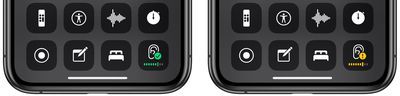
- 現在のデシベルレベルの詳細については、をタップしてください 聴覚 ボタン。
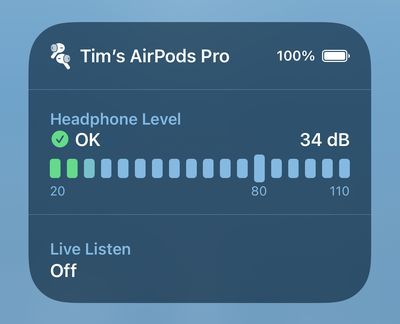
リアルタイムのヘッドホンレベル機能はほとんどのヘッドホンでうまく機能しますが、AppleはAirPodsやその他のApple認定ヘッドセットで測定がより正確であると言っていることを覚えておいてください。

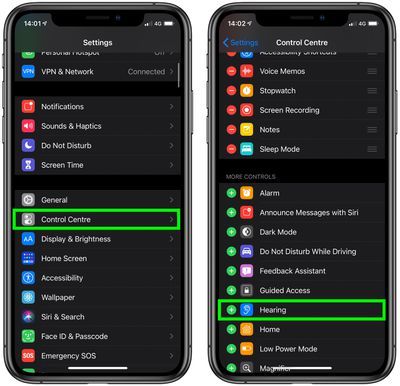
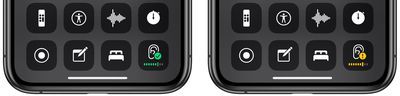
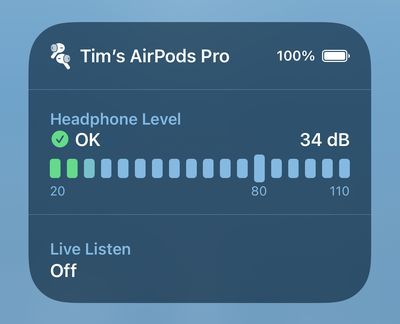
人気の投稿